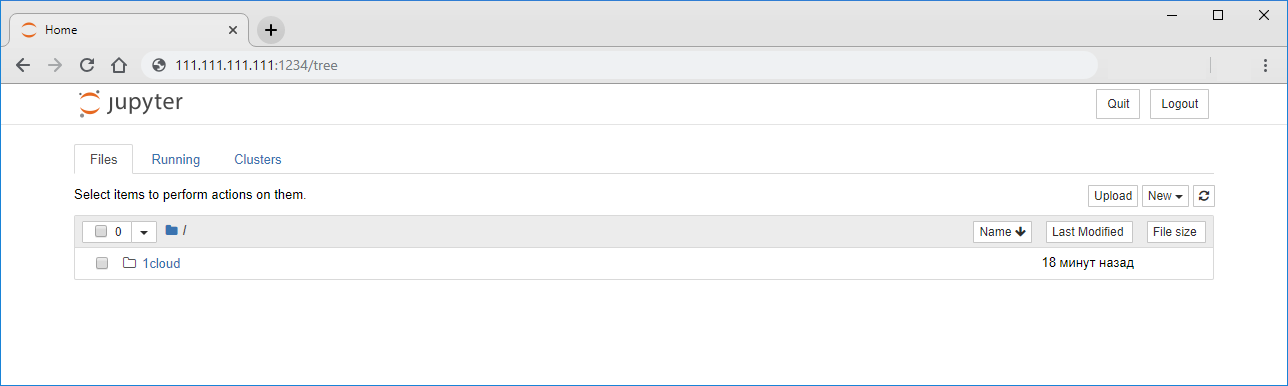В инструкции описана установка Jupyter Notebook с помощью Python 3 на виртуальный сервер под управлением Ubuntu 18.04 и подключению к серверу для создания файлов через web-браузер.
Что это такое?
Jupyter Notebook - это веб-приложение с открытым исходным кодом, позволяющее создавать и обмениваться интерактивным кодом, визуализациями и многим другим. Этот инструмент может использоваться с несколькими языками программирования, включая Python, Julia, R, Haskell и Ruby. В большинстве случаев это приложение используют для работы с big-data, статистическими данными и machine-learning.
Файлы Jupyter (или просто Записные книжки) - это документы Jupyter Notebook, которые содержат как программный код и результаты его исполнения, которые помогают представлять и обмениваться воспроизводимыми исследованиями.
Установка
В первую очередь необходимо установить зависимости, которые нужны для среды программирования Python, из репозиториев Ubuntu. Для начала обновите локальную базу пакетов:
Затем установите pip и файлы заголовков Python, которые используются некоторыми зависимостями Jupyter:
Создание виртуального окружения
Сначала необходимо настроить доступ к команде virtualenv, которую можно установить с помощью pip:
Флаг -H гарантирует, что политика безопасности устанавливает переменные окружения в домашний каталог целевого пользователя.
Создайте и перейдите в каталог, где вы собираетесь хранить файлы вашего проекта. В нашем примере используется название каталога 1cloud:
mkdir ~/1cloud
cd ~/1cloud
В каталоге проекта создайте виртуальную среду Python. Выберете название среды, которое имеет отношение к вашему проекту, в нашем примере мы используем название 1cloud:
virtualenv 1cloud
В результате этих действий будет создано откружение в вашем каталоге, внутри будет установлена локальная версия Python и локальная версия pip. Это позволяет настроить изолированную среду Python для Jupyter.
Перед установкой Jupyter нам нужно активировать виртуальную среду, указав вместо 1cloud название вашей среды:
source 1cloud/bin/activate
Установка и запуск Jupyter
Когда ваша виртуальная среда активирована, установите Jupyter с помощью локального экземпляра pip:
pip install jupyter
Мы рассмотрим способ подключения к Jupyter Notebook с любого удаленного компьютера или сервера по переданному токену в браузере. В этом случае перед тем как запустить Jupyter Notebook не забудьте открыть порт, на котором он будет запущен, это может быть любое удобное значение:
iptables -A INPUT -p tcp --dport <Port№> -j ACCEPT
Например:
Для запуска Jupyter Notebook выполните следующую команду, при этом ключ --ip задает с каких IP-адресов можно подключиться к серверу Jupyter, значение 0.0.0.0 означает, что подключение возможно с любого адреса, ключ --no-browser запускает сервер Jupyter без запуска браузера на виртуальном сервере, --port=Port№ - указывает на каком порте запустить сервер, --allow-root разрешает запуск.
jupyter notebook --ip 0.0.0.0 --no-browser --port=Port№
Примечание: если вы запускаете от имени суперпользователя, то вам необходимо использовать дополнительный ключ --allow-root.
Например:
После запуска в консоли отобразится путь, включающий в себя токен, перейдите по этому адресу в любом удобном для вас браузере, не забудьте в пути изменить значение (Ubuntu1804x64 or 127.0.0.1) на ваш IP-адрес или доменное имя.
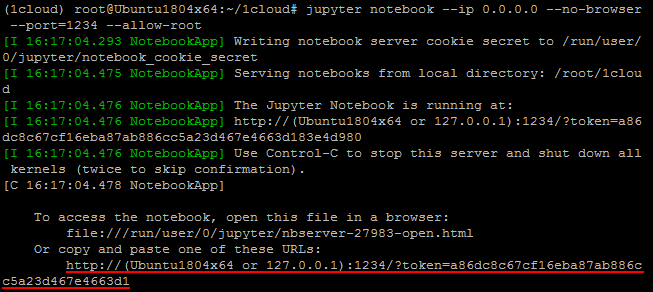
В результате перед вами откроется рабочее пространство для работы с языком Python.